Excel oferuje doskonałe możliwości wizualizacji danych. Szczególnie Diagramy punktowo-XY i diagramy siatki są przydatnymi narzędziami do strukturalnego i zrozumiałego przedstawiania danych. W tym przewodniku dowiesz się, jak efektywnie wykorzystać te rodzaje diagramów do analizy i prezentacji danych.
Najważniejsze wnioski
- Diagramy punktowo-XY są idealne do przedstawiania relacji między dwoma zmiennymi skalowalnymi metrycznie.
- Diagramy siatki są przydatne do wizualizacji wielu cech i analizowania danych względem centrum.
- Dostosowania w Excelu pozwalają na dostosowanie diagramów do swoich wymagań.
Instrukcja krok po kroku
Tworzenie diagramu siatki
Aby utworzyć diagram siatki, postępuj zgodnie z poniższymi krokami.
Najpierw musisz mieć tabelę zawierającą cechy i ich wyrażone wartości. Upewnij się, że wybierasz cechy odpowiednie do wyświetlenia w diagramie siatki.
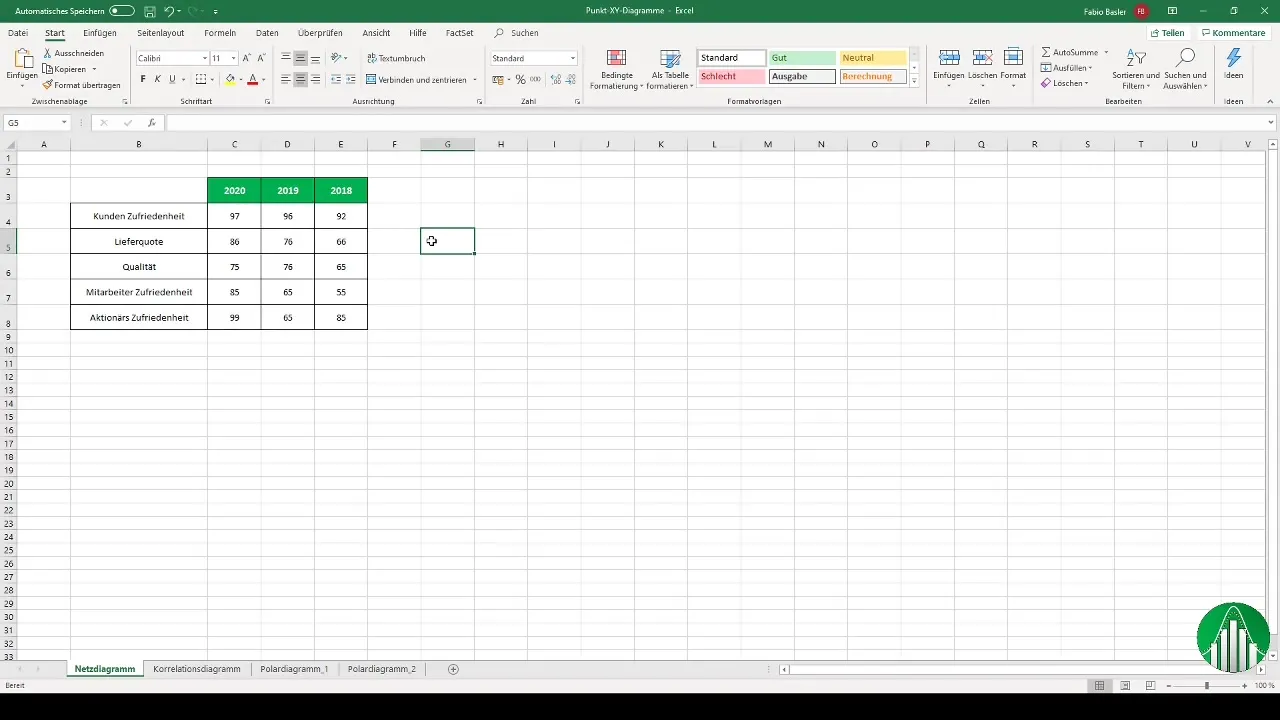
Gdy wprowadzisz dane, zaznacz obszar z tymi liczbami. Następnie przejdź do karty „Wstaw” i wybierz opcję wizualizacji. Wyszukaj tutaj diagram siatki.
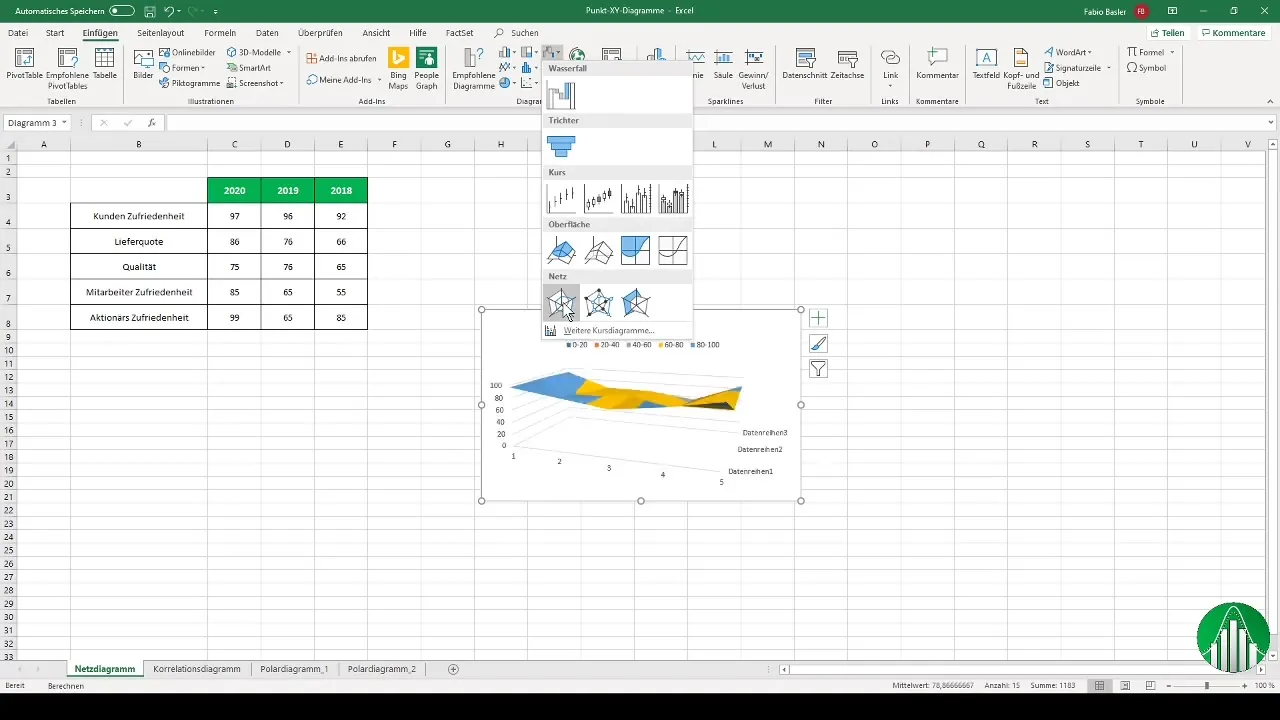
Następnym krokiem jest oznaczenie osi. Przejdź do wyboru danych i wybierz osie horyzontalne do dostosowania. Dodaj odpowiednie cechy (np. Zadowolenie klientów, Współczynnik dostaw, itp.), aby diagram był czytelny i uporządkowany.
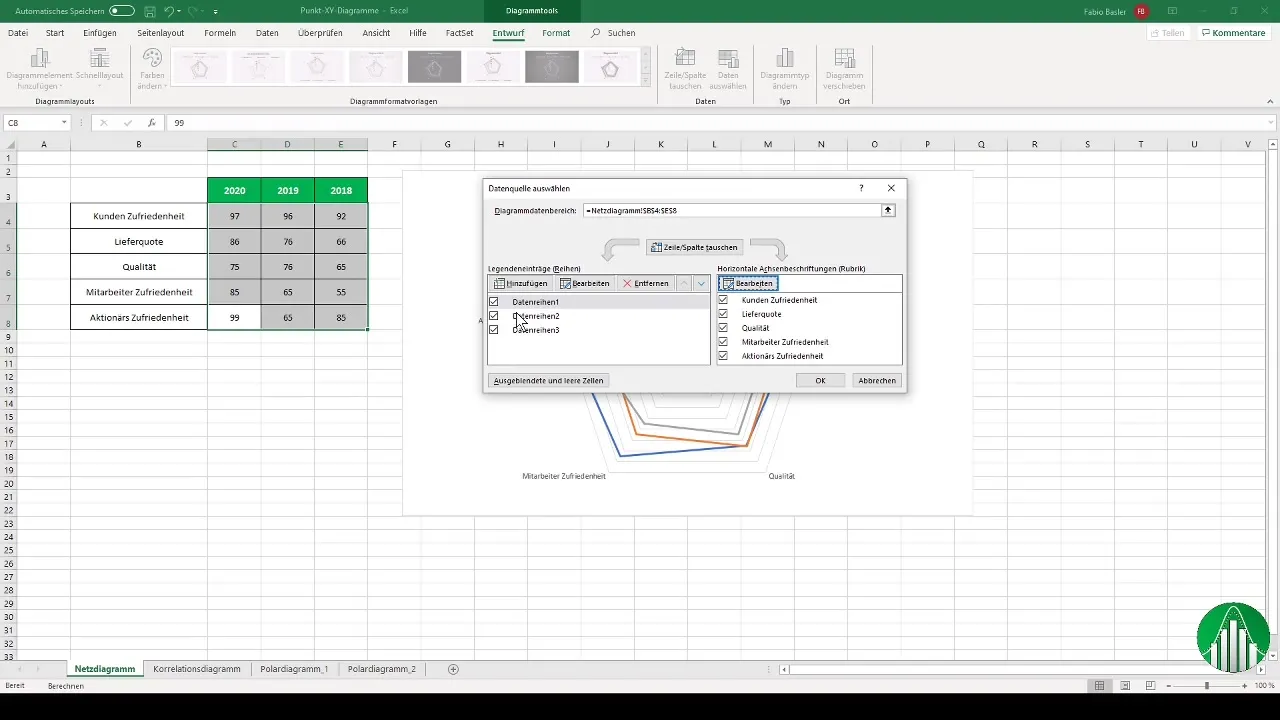
Aby utworzyć legendę reprezentującą różne dane roczne, odpowiednio nazwij serię danych. Możesz na przykład użyć roku 2020 dla pierwszej serii, a poprzednich lat dla pozostałych danych.
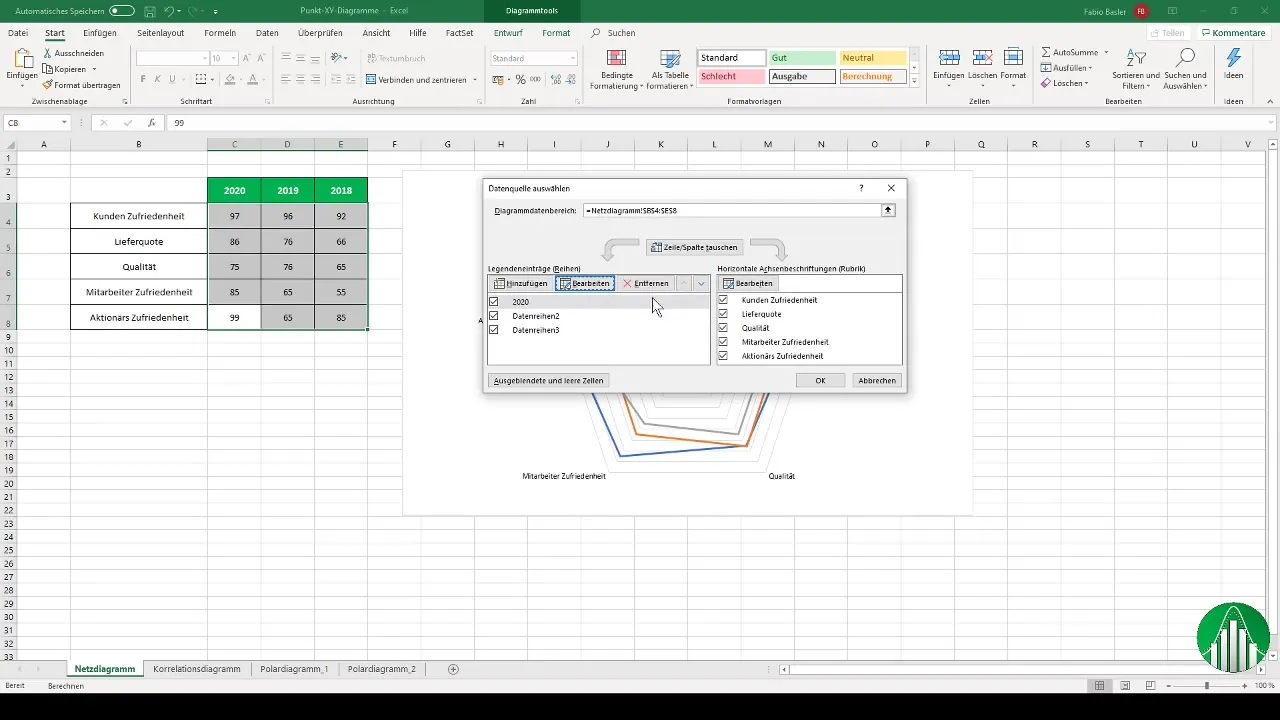
Kolory twojego diagramu również można dostosować. Na przykład możesz przedstawić rok 2020 na zielono i 2019 na jasnozielono. Pomaga to w łatwiejszym rozróżnieniu różnych danych.
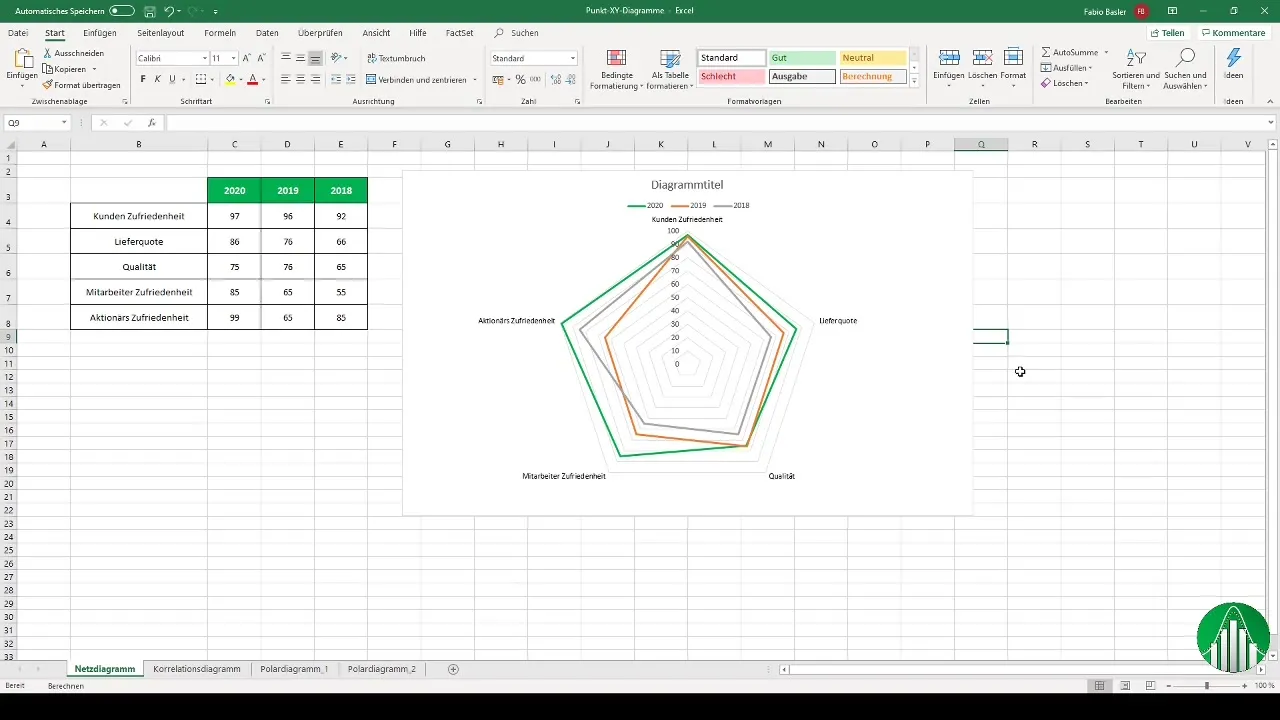
Dzięki tym dostosowaniom masz teraz w pełni zobrazowany diagram siatki, w którym możesz rozpoznać różne cechy względem środka.
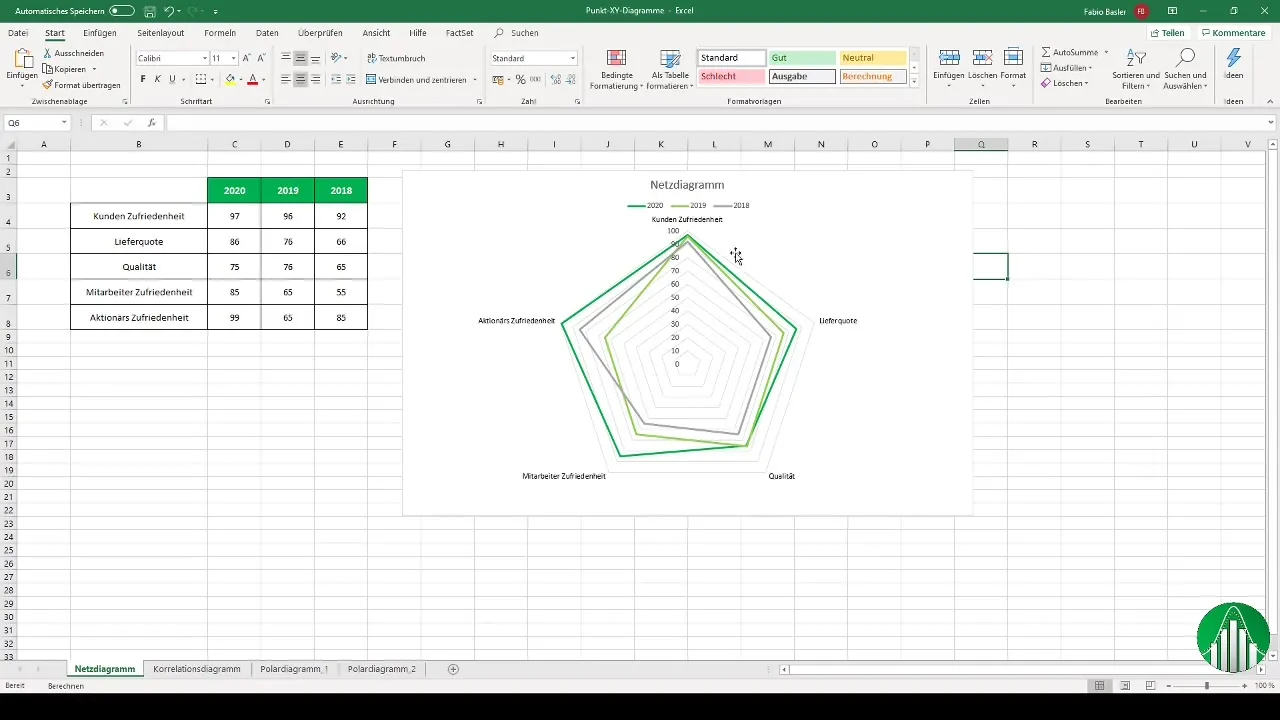
Jeśli chcesz, możesz dostosować formatowanie osi, aby dalszo zoptymalizować wyświetlanie. Korzystając z opcji projektowania w Excelu, dokonujesz dodatkowych dostosowań, aby diagram był bardziej atrakcyjny wizualnie.
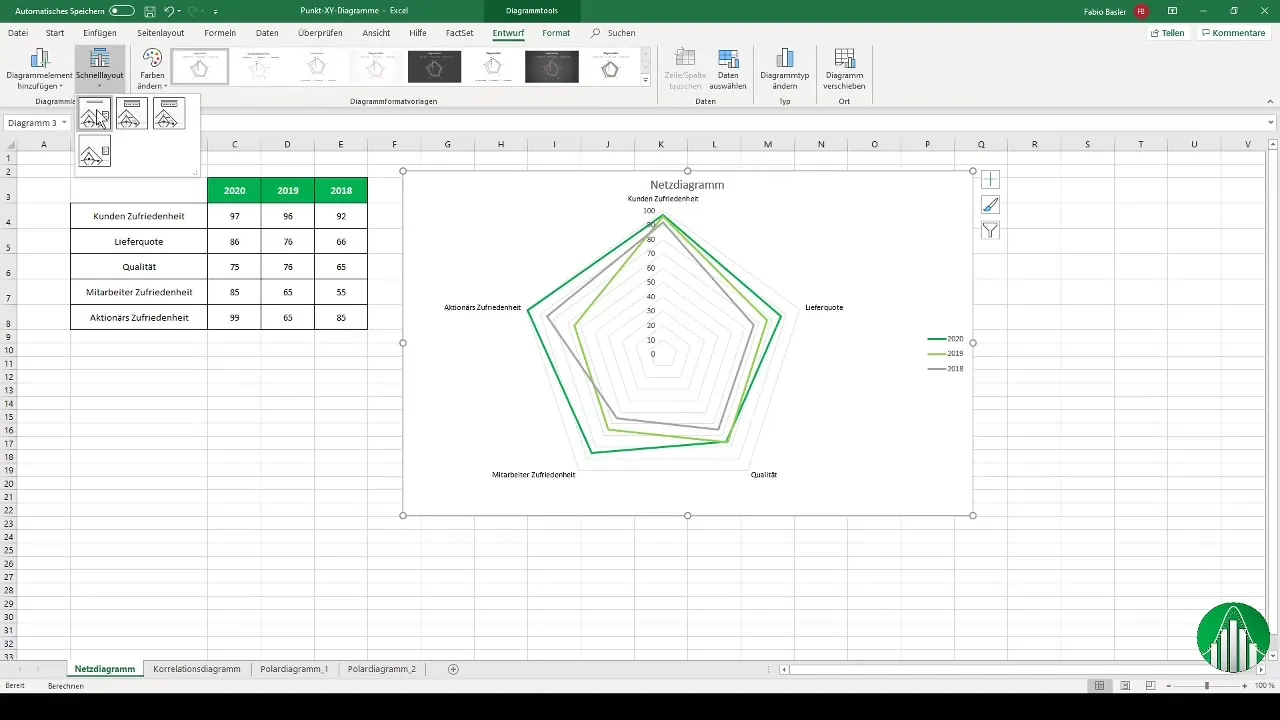
Tworzenie diagramu punktowo-XY
Diagram punktowo-XY jest szczególnie skuteczny w analizie zależności między dwiema zmiennymi metrycznymi.
Aby utworzyć diagram punktowo-XY, jako pierwszy krok wybierz odpowiednie dane. Następnie wybierz opcję pustego diagramu punktowo-XY.
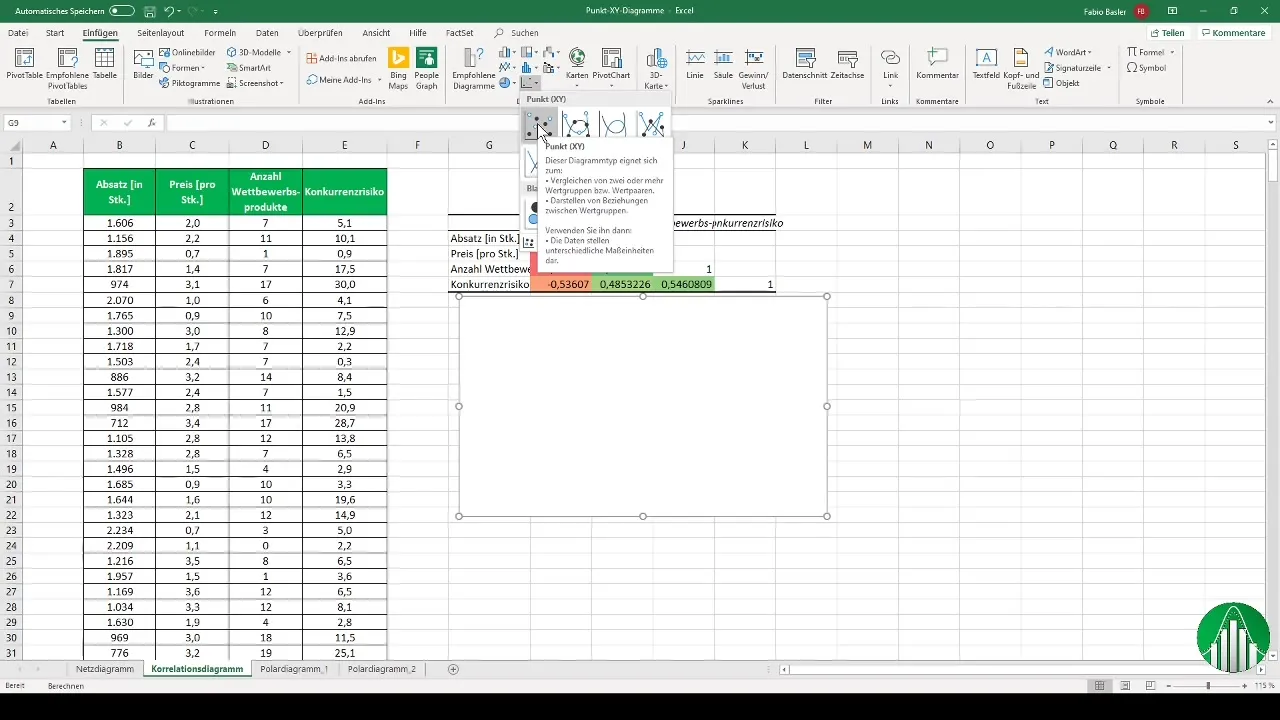
Następnie wybierz dane, które chcesz zwizualizować. Na osi X wybierz na przykład paragraf, a na osi Y liczbę produktów konkurencyjnych. Potwierdź klikając „OK”, a diagram zostanie utworzony.
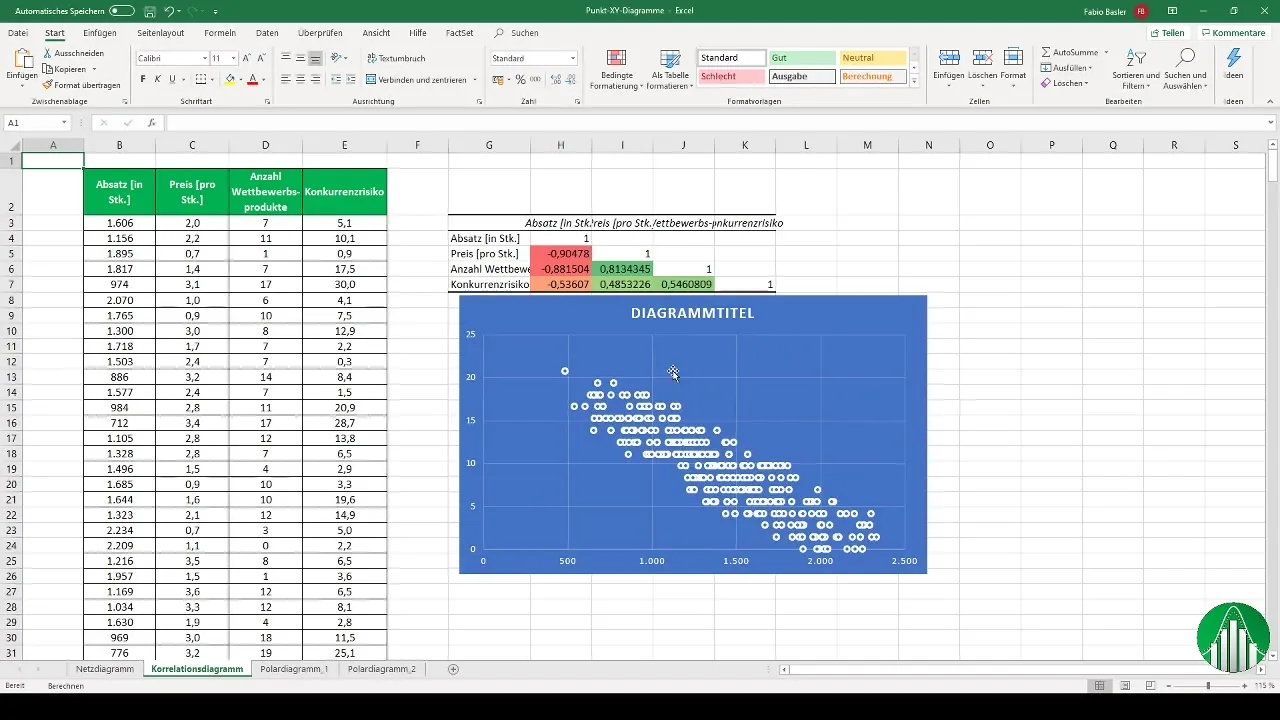
W zobrazowanej chmurze punktów zauważysz rozkład punktów i będziesz mógł analizować trendy i korelacje między zmiennymi.
Dodatkowo możesz dodać linię trendu przez punkty, aby lepiej podkreślić związek między danymi.
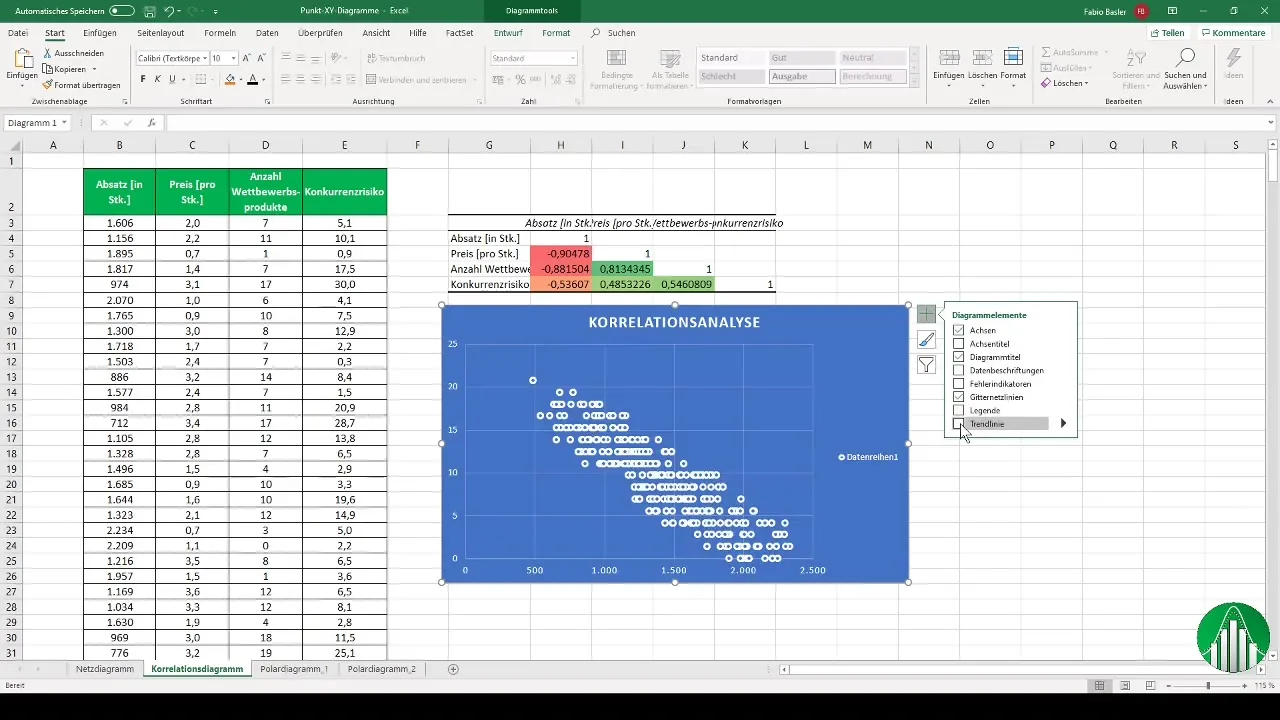
Z praktyczną funkcją kopiowania możesz użyć wykresu dla innego szeregu danych, przesuwając go po prostu.
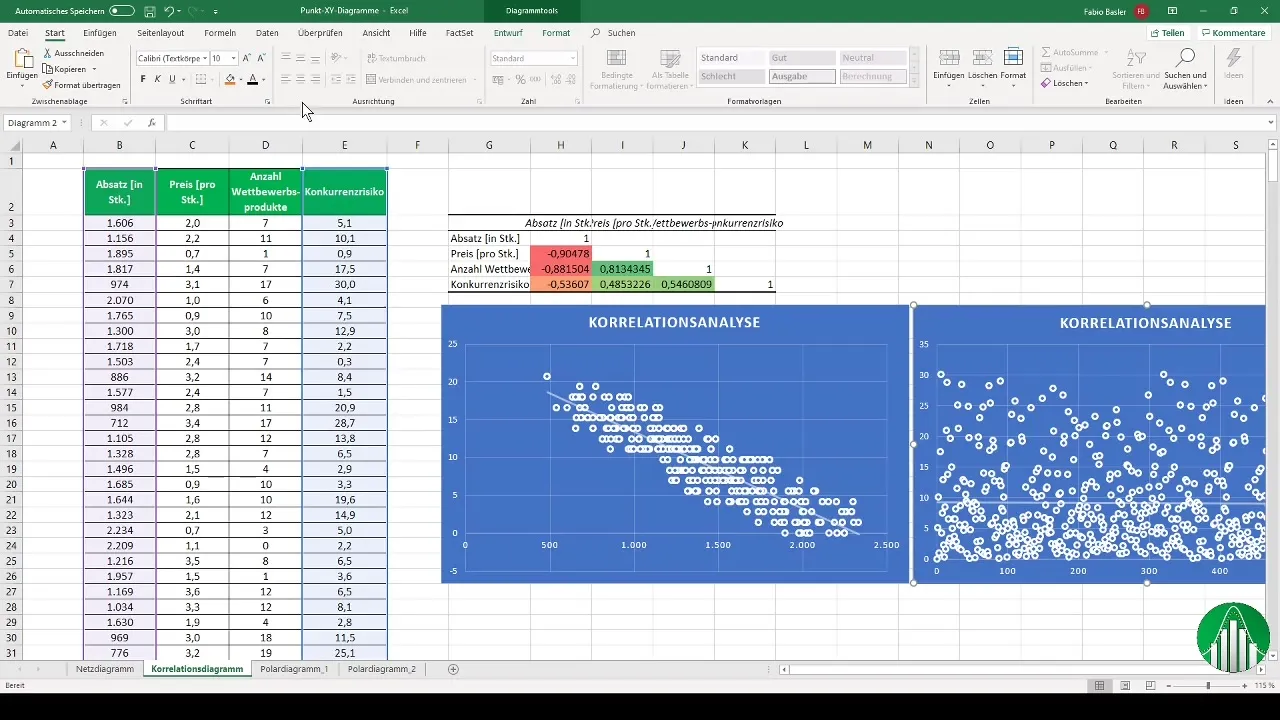
Tworzenie wykresu polarnego
Wykres polarny, który pierwotnie pochodzi z nauk przyrodniczych, jest również przydatny do analiz biznesowych.
Aby utworzyć wykres polarny, ponownie wybierz wykres punktowy XY i dodaj zmienne danych, które chcesz analizować - zarówno dla Twojej firmy, jak i dla konkurentów.
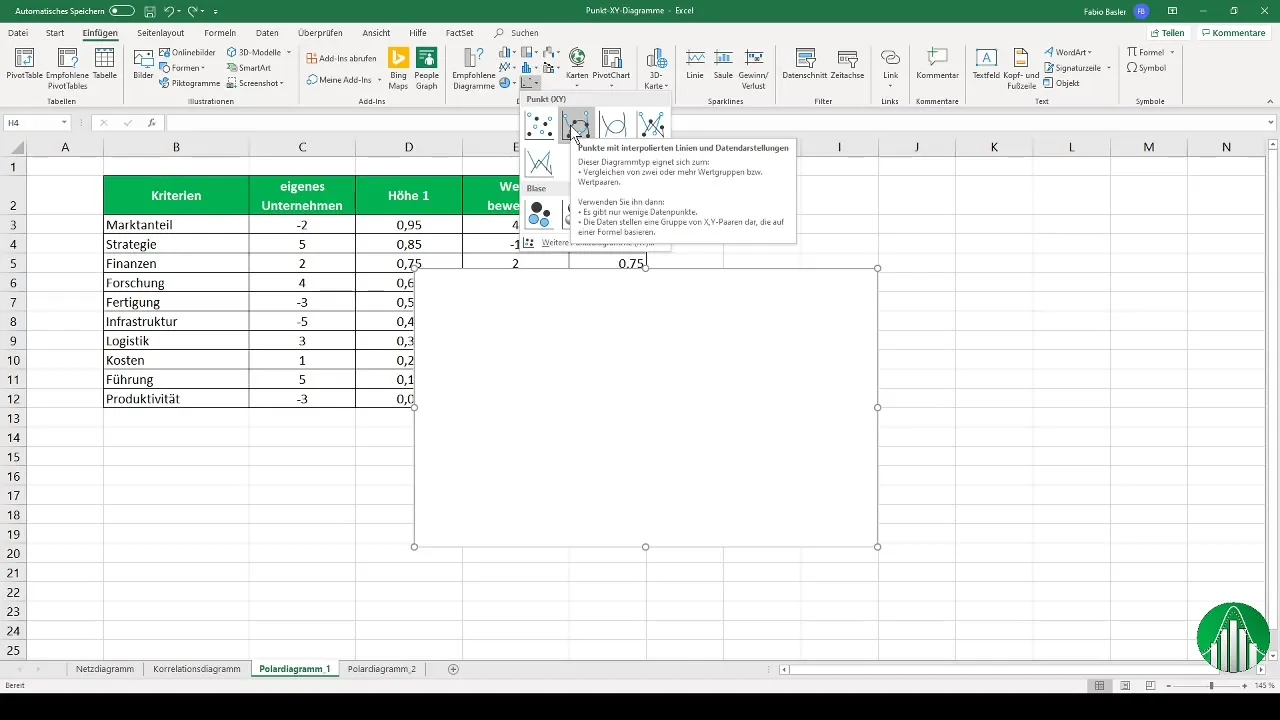
Po wprowadzeniu wartości X i Y dla Twojej firmy, dodaj odpowiednie wartości dla konkurentów. W ten sposób uzyskasz porównawcze przedstawienie graficzne.
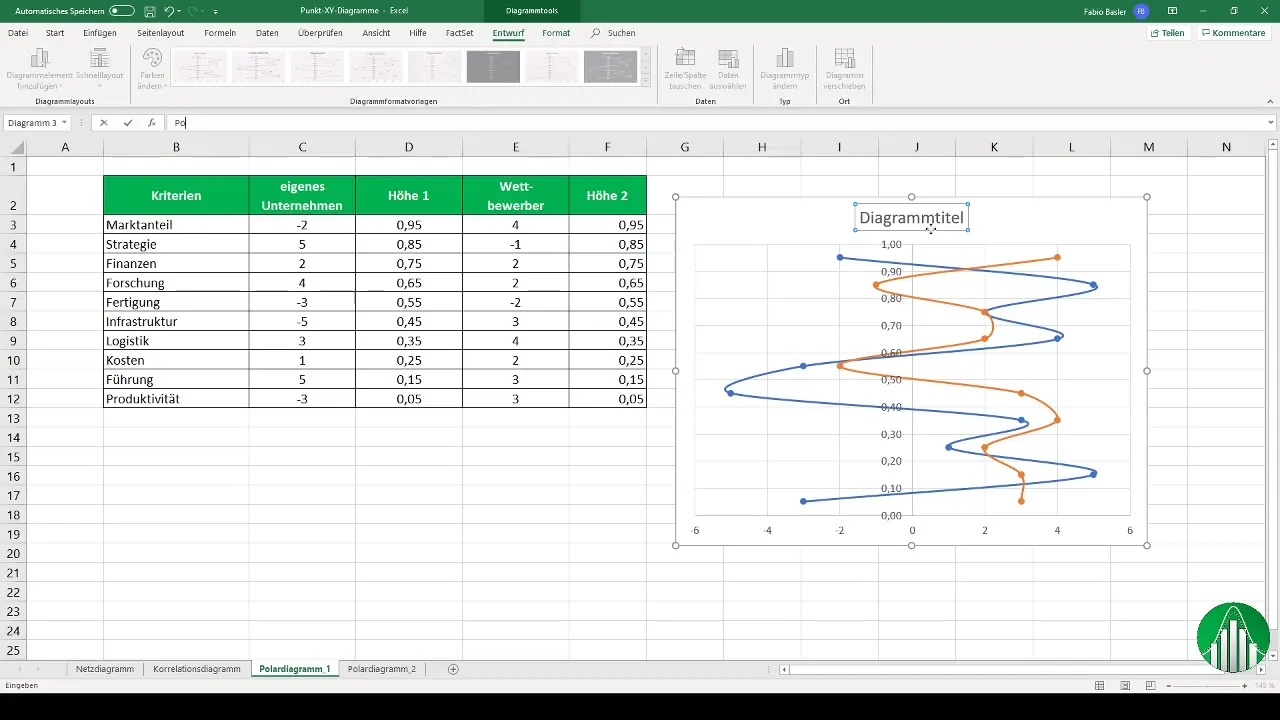
Aby zilustrować oś pionową, możesz skopiować wykres i wkleić go na nowy arkusz, aby klarownie przedstawić różne cechy.
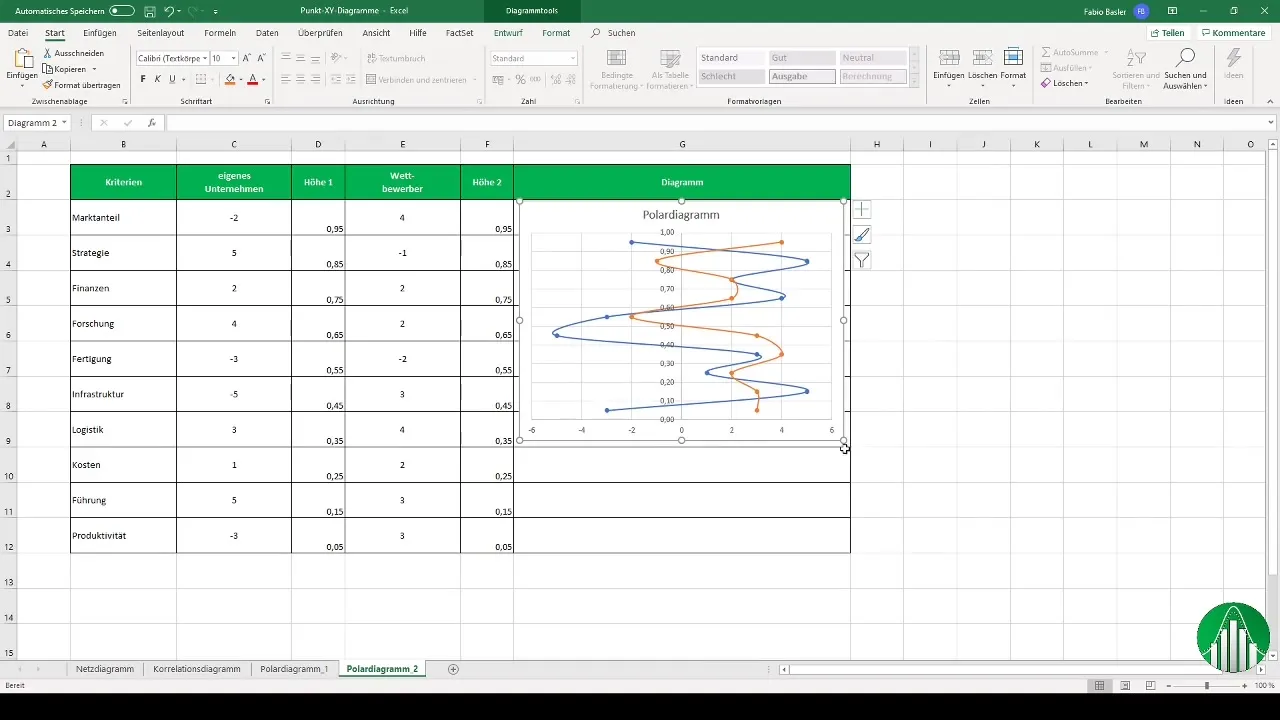
Dzięki tym instrukcjom krok po kroku masz teraz możliwość efektywnego korzystania z wykresów punktowo-XY i sieciowych w Excelu.
Podsumowanie
Dzięki tej instrukcji dowiedziałeś się podstaw tworzenia wykresów punktowo-XY i sieciowych w Excelu. Skorzystaj z tych narzędzi, aby efektywnie wizualizować i analizować swoje dane.
Najczęściej zadawane pytania
Jak utworzyć sieciowy wykres w Excelu?Możesz utworzyć wykres sieciowy, wprowadzając swoje cechy do tabeli, wybierając odpowiednie dane i wybierając opcję wizualizacji dla wykresu sieciowego.
Jaka jest różnica między wykresem punktowo-XY a sieciowym?Wykresy punktowo-XY pokazują relacje między dwiema zmiennymi metrycznymi, podczas gdy wykresy sieciowe ukazują wiele cech względem jednego środka.
Czy mogę zmienić kolory w moim wykresie?Tak, w Excelu możesz dostosować kolory swoich szeregów danych, aby uzyskać lepszą różnorodność.
Jaki wykres jest odpowiedni do korelacji?Wykres punktowo-XY doskonale nadaje się do wizualizacji korelacji między dwiema lub więcej grupami wartości.
Jak dostosować legendę w moim wykresie?Legenda może być dostosowana w ustawieniach wykresu, zmieniając nazwy odpowiednich szeregów danych.


